java安装教程及环境配置方法
作者:yasden
前言
无论是威联通还是群晖,或者是其他的NAS机器,它们的系统99%都是Linux系统,要玩好NAS,不学Linux是不行的。

Linux操作系统的使用到底有多麻烦?我想如果不是工作需要,没什么人愿意去尝试Linux。本文举个例子,以Linux系统的发行版Ubuntu安装配置java环境为例进行说明,让大家知道Linux与windows的巨大差异。windows系统安装java只要双击exe文件就行了,但是Linux系统有N多个步骤,请看下文。
注意:Linux系统的操作与我们常用的windows不一样,就算安装个java也要学习了之后,才能在linux上顺利完成这个操作。
第一步、下载jdk-8u341-linux-aarch64.tar.gz文件到电脑上。
先去oracle官网下载jdk-8u341-linux-aarch64.tar.gz文件,oracle官网的下载页面见下图。点击网页上的jdk-8u341-linux-aarch64.tar.gz按钮进行下载。下载该文件可能需要注册oracle账号,反正我是注册了,我不知道如果不注册oracle账号的话是否可以下载,请自行尝试。
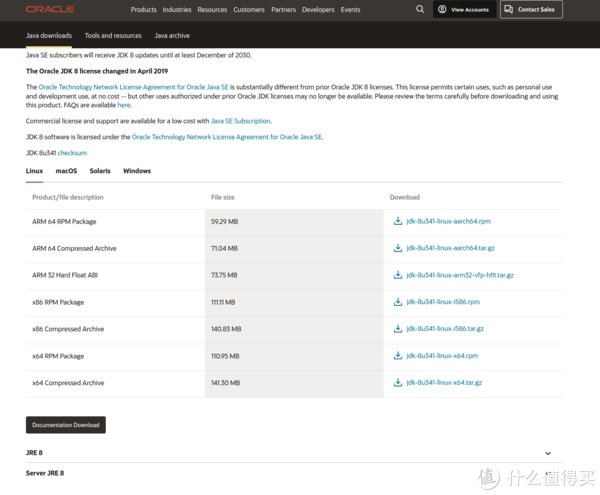
注意:oracle官网还有jdk-8u341-linux-aarch64.rpm等安装文件的下载(见上图),rpm是redhat package manager的缩写,rpm是Redhat(红帽子公司)搞出来的东西。rpm的安装可以另外写一篇文章了,本文不介绍。
第二步、将jdk-8u341-linux-aarch64.tar.gz文件解压到电脑上
jdk-8u341-linux-aarch64.tar.gz文件会下载到Ubuntu的“用户文件夹/下载”处,点击“用户文件夹/下载”就可以找到这个jdk-8u341-linux-aarch64.tar.gz文件,右键点击这个文件,选择“提取到此处”,即可将该文件解压到“用户文件夹/下载”这里了。下图就是解压好之后,在“用户文件夹/下载”里面生成的新文件夹。这个新的文件夹就是jdk-8u341-linux-aarch64(见下图)。jdk-8u341-linux-aarch64文件夹下面还有一个jdk1.8.0_341文件夹,也就是“用户文件夹/下载/jdk-8u341-linux-aarch64/jdk1.8.0_341”。

第三步、将解压出来的jdk1.8.0_341文件夹剪切到/usr/lib/jdk2
打开“终端”,输入cd /usr/lib命令并回车,转到/usr/lib文件夹下(cd这个命令和dos下的cd命令是同一个意思),完成后,就会在“终端”窗口看见下面的界面。下图“终端”窗口上的“yasden@yasden-desktop”是安装Ubuntu的时候,我将计算机设置成“yasden”的名字,所以会出现这个字样。不同的计算机会出现不同的字样,并不是都是出现“yasden@yasden-desktop”字样。命令如下:
cd /usr/lib
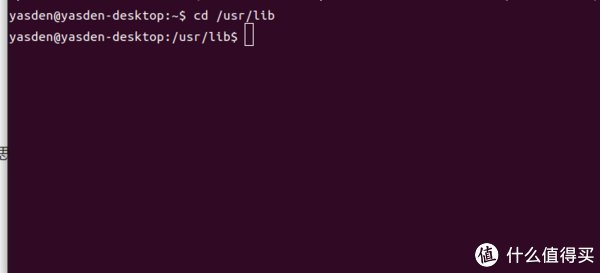
输入下面的命令,在/usr/lib文件夹下面创建一个jdk2的文件夹:
sudo mkdir jdk2
在终端窗口,用cd命令,将当前目录转到“用户文件夹/下载/jdk-8u341-linux-aarch64”文件夹下面。输入下面的命令,将jdk1.8.0_341文件夹移动到/usr/lib/jdk2:
sudo mv ./jdk1.8.0_341 /usr/lib/jdk2\n
注:上面命令的“./”代表当前目录,“/”代表处于Linux文件系统树形结构的最顶端。
sudo mv ./jdk1.8.0_341 /usr/lib/jdk2\n 命令执行完毕之后,在/usr/lib/jdk2文件夹下面,就有一个第二步解压出来的jdk1.8.0_341文件夹了。
第四步、修改profile文件以配置java环境
这一步需要用到vi命令,vi命令还是有点复杂的,光是vi这个命令的使用可以写个1万字的教程。
输入下面的命令来编辑profile文件:
sudo vi /etc/profile
输入上面的命令回车之后,会要你输入电脑密码,然后就进入下面的profile文件的编辑界面了:
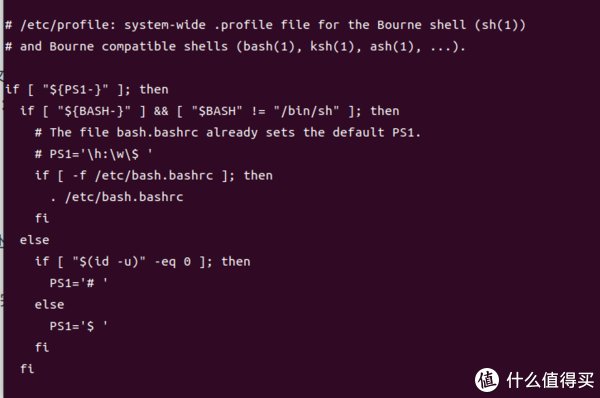
vi这个命令比较难用,和我们windows常见的文本编辑器的使用完全不同。vi这个命令的使用可以写个1万字的教程,本文不介绍了。将下面的4条句子复制到profile文件里,然后输入“:wq”保存并退出profile文件。
export JAVA_HOME=/usr/lib/jdk2/jdk1.8.0_341
export JRE_HOME=${JAVA_HOME}/jre
export CLASSPATH=.:${JAVA_HOME}/lib:${JRE_HOME}/lib
export PATH=${JAVA_HOME}/bin:$PATH
我是将上面这4条句子加到profile文件末尾,profile文件原本有一些其他内容,不要改动其他地方,免得出现问题:
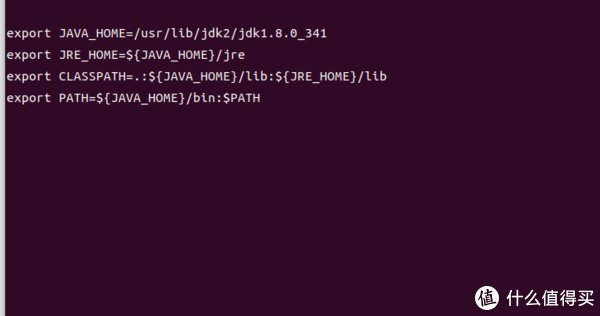
特别提醒:export JAVA_HOME=/usr/lib/jdk2/jdk1.8.0_341这条句子要根据实际情况来调整,例如usr/lib/jdk2就是我刚才创建的jdk2目录,jdk1.8.0_341就是我刚才解压出来的jdk1.8.0_341文件夹,如果你解压出来的文件夹不是jdk1.8.0_341,你就作相应的修改。
输入下面的命令,让修改后的profile文件生效:
source /etc/profile
第五步、测试java是否安装成功
用下面的命令来测试java是否已经安装配置成功:
java -version
如果安装成功,会出现下图的提示:
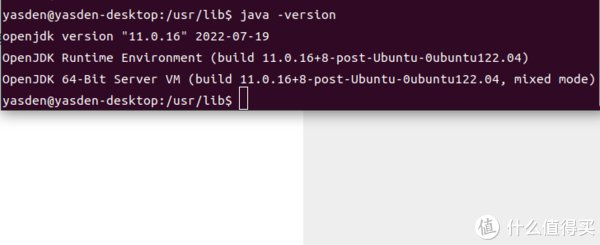
可以看出,openjdk版本是11.0.16,还是很新的版本。
总结
从上面的步骤可以看出,Ubuntu这个linux发行版安装一个java就要这么复杂,真的不是工作需要,没有人会去玩Linux吧?但是学会了Linux,才能流畅的玩转NAS。不然NAS插入了一块新硬盘,都不知道怎么挂载使用。windows系统插入新硬盘之后格式化就能使用,Linux除了格式化还要挂载之后才能使用。

全文完,谢谢观看。
郑帜养2547java安装步骤 -
钮滕耍18944826834 ______ 来源,作者:further00 链接:http://wenwen.sogou.com/z/q772080815.htm?si=1 JDK安装方法 选择好安装路径.安装到计算机上.下来进行一些设置.首先右键点我的电脑.打开属性.然后选择“高级”里面的“环境变量”,在新的...
郑帜养2547java怎么安装啊?
钮滕耍18944826834 ______ 安装,配置j2sdk: 执行j2sdk安装程序,自定义路径,我们的安装路径为:C:\j2sdk1.4.2_04 配置j2sdk: 配置环境变量: 我的电脑->属性->高级->环境变量->系统变量中添加以下环境变量: JAVA_HOME=C:\j2sdk1.4.2_04 CLASSPATH=.;C:\j2...
郑帜养2547如何安装java环境win10 -
钮滕耍18944826834 ______ 如下的设置请参考:首先,右击“此电脑”,选择“属性” 选择“高级系统设置” 选择“环境变量” 选择“新建” 点击新建后,就会出现这个,变量名为“JAVA_HOME”(复制我引号内的内容就可以了,不含引号,下同),变量值,必须是...
郑帜养2547在windows7下如何正确的安装及配置java运行环境及java编译器(Eclipse)
钮滕耍18944826834 ______ 这个在网上搜索一大堆呢 过程都差不多 第一个:安装及配置java运行环境 首先下载jdk 安装JDK就是在你本地上面安装一个Java虚拟机,他为你所编写的Java程序提供编译和运行的核心环境(实话实说 这句是拷贝的 但意思明白就行) jdk下载地...
郑帜养2547怎么安装java的运行环境 -
钮滕耍18944826834 ______ 在迅雷上下一个jsk1.5 或 1.6 的安装包 ,运行1、JAVA需要什么样的环境变量,这些环境变量有什么作用? JAVA程序能够顺利编译需要两个环境变量,一个是PATH(path),一个是CLASSPATH(classpath).那么这两个环境变量代表什么呢?或...
郑帜养2547请教谁能告诉我java的安装及使用,xp的谢谢
钮滕耍18944826834 ______ 去sun的公司网站下载jdk1.4以上的版本,最好为exe安装文件,然后右键我的电脑->属性->高级->环境变量,在用户环境变量中,新建PATH(大写),变量值为D:\jdk1.4\bin;(这里是你java安装目录中的bin路径)然后再新建CLASSPATH,变量为D:\jdk1.4\lib\dt.jar;D:\jdk1.4\lib\tools.jar;(这里为你java安装目录中lib路径下的dt.jar和tools.jar的路径),然后就安装成功了
郑帜养2547如何安装Java编程软件
钮滕耍18944826834 ______ JDK 未配置环境变量 1.JAVA_HOME JAVA_HOME指向的是JDK的安装路径 在该路径下你应该能够找到bin、lib等目录 如我的设置就应该为JAVA_HOME=E:\Program Files\Java\jdk1.6.0; 2.PATH 设置PATH的目的是为了指向JDK的bin目录 在...
郑帜养2547如何安装java环境 eclipse -
钮滕耍18944826834 ______ 首先介绍一下,如果要用到Java编写代码,那就要下载Eclipse集成开发环境(也不一定),要运行Eclipse就需要为电脑(windows)配置相应的Java环境.需要下载的东西有两个,JDK和Eclipse.可百度从官网上下载.(注意:两者的版本要...
郑帜养2547java怎么安装 -
钮滕耍18944826834 ______ 下载后直接安装就好!一直下一步啦! 然后配置环境变量: 在windows桌面上右击“我的电脑” —> “属性” —> “高级” —> “环境变量”,在“系统变量”里我们可以看到系统的各个环境变量的值.双击某个变量名可以修改变量值,变量...
郑帜养2547java 安装后怎么设置系统 配置环境怎么弄 急!
钮滕耍18944826834 ______ 先在我的电脑图标上单击右键,选择属性.再选择高级选项卡,单击环境变量.找到JDK 的bin文件的路径和lib文件的路径并复制下来.在path中放bin的路径,在CLASSPATH中放lib的路径.在CLASSPATH中放时在最前面加点分号(.;) 环境变量配置好之后,在控制台里(就是在运行里输入cmd)打java和javac,如果出现一堆东西就配置好了,如果说java和javac不是内部处理变量就是还有问题.